작업 공유 화면표시 모드를 사용하면 작업 공유 모델에서 다른 요소의 상태를 확인할 수 있습니다.
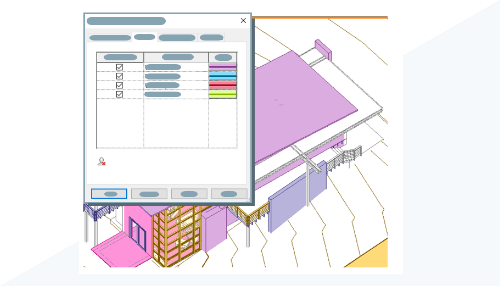
작업 공유 화면표시 모드의 정의
- 체크 아웃 상태 - 체크아웃된 요소, 자신이나 다른 사람이 편집할 수 있는 요소 또는 소유자가 없는 요소를 확인할 수 있습니다.
- 소유자 - 각 색상은 모델의 요소를 소유하는 다른 사용자를 나타냅니다.
- 모델 업데이트 - 마지막 중앙 파일과 동기화 이후 변경되거나 제거된 요소를 확인할 수 있습니다.
- 작업 세트 - 요소가 할당된 작업 세트를 확인할 수 있습니다.
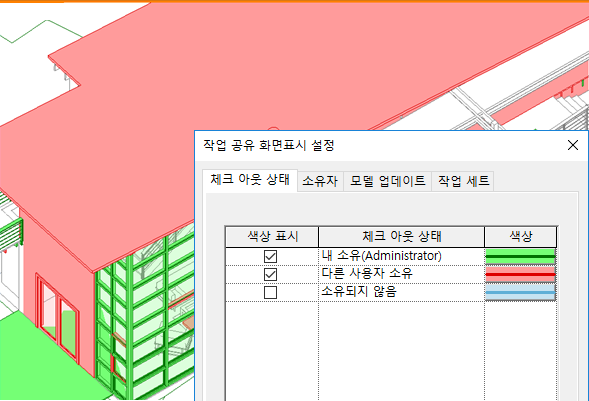 체크 아웃 상태 |
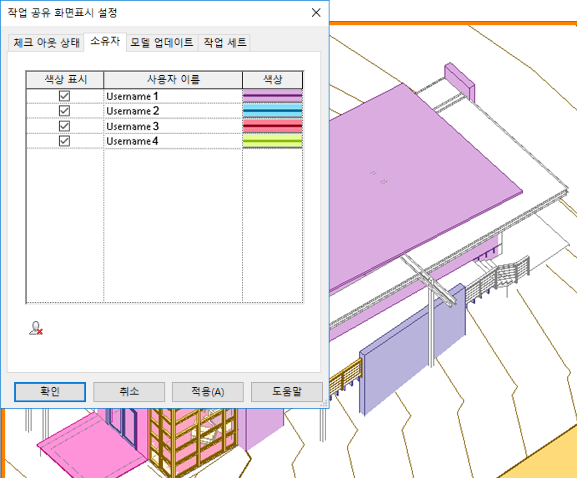 소유자 |
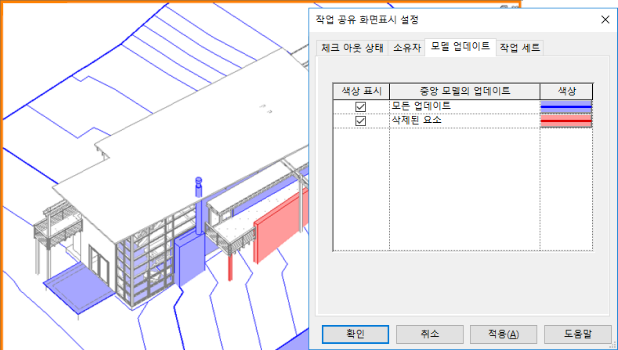 모델 업데이트 |
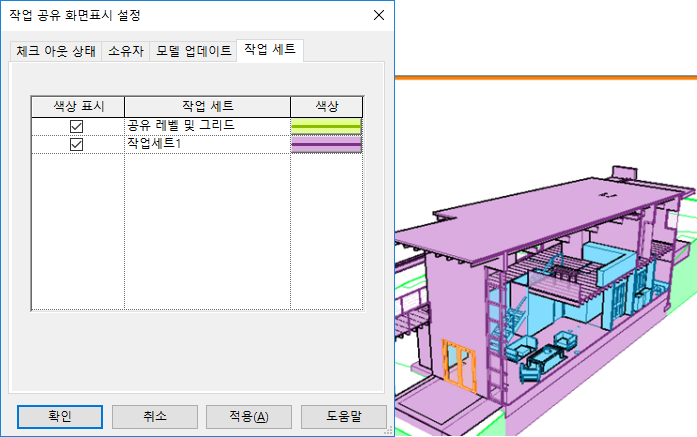 작업 세트 |
이 기능을 사용해야 하는 이유
작업 공유 화면표시 모드를 사용하면 모델에 있는 요소의 상태를 확인할 수 있습니다. 사용자는 이 컨트롤을 사용하여 모드 간에 전환하면서 모델을 전체적으로 파악하고 현재 모델에서 작업 중인 사람을 확인할 수 있습니다. 이 정보를 통해 팀원들과 소통하고 공동으로 작업할 수 있습니다. 여러 명의 팀원이 참여하는 복잡한 프로젝트에서 이러한 화면표시 모드를 사용하면 모델에 수행되는 작업을 파악하는 데 걸리는 시간을 단축할 수 있습니다. 편집을 요청한 후 팀원의 응답을 기다릴 필요 없이, 요청하기 전에 화면표시 모드를 사용하여 요소의 상태를 확인할 수 있습니다. 직접적인 팀 소통을 대체할 수는 없지만 작업 공유 화면표시 모드를 사용하면 모델에서 수행되는 작업을 파악하고 조정할 수 있습니다.
화면표시 모드를 켜는 방법
 작업 공유 화면표시 끄기
작업 공유 화면표시 끄기
 체크 아웃 상태
체크 아웃 상태
 소유자
소유자
 모델 업데이트
모델 업데이트
 작업 세트
작업 세트
뷰에 모드가 적용되면 뷰포트의 경계가 주황색으로 표시됩니다. 적용되고 있는 모드의 이름이 뷰포트의 왼쪽 상단 모서리에 나타납니다. 뷰 조절 막대에서 컨트롤을 선택하고 다른 모드를 선택하여 작업 공유 화면표시 모드 간에 전환하거나 화면표시를 끕니다.
기타 고려 사항
- 와이어프레임이 와이어프레임으로 남아 있음
- 은선이 은선으로 남아 있음
- 다른 모든 화면표시 스타일이 은선으로 전환됨
- 그림자가 꺼짐
작업 공유 화면표시 모드를 끄는 경우 원래 화면표시 스타일 설정이 자동으로 재설정됩니다.
작업 공유 화면표시 모드는 가상 표면뿐만 아니라 편집 모드에서도 작동합니다. 편집 모드에서 스케치 선과 같은 요소가 작업 공유 화면표시 모드에서 설정된 색상에 따라 표시될 수 있습니다. 편집 모드와 혼동을 피하기 위해 필요에 따라 작업 공유 화면표시 모드를 켜거나 끌 수 있습니다.
작업 공유 화면표시 모드는 가상 표면뿐만 아니라 편집 모드에서도 작동합니다. 편집 모드에서 스케치 선과 같은 요소가 작업 공유 화면표시 모드에서 설정된 색상에 따라 표시될 수 있습니다. 편집 모드와 혼동을 피하기 위해 필요에 따라 작업 공유 화면표시 모드를 켜거나 끌 수 있습니다.
작업 공유 화면표시 모드에 사용되는 색상은 작업 공유 화면표시 설정 대화상자에서 제어할 수 있습니다.
특정 기준에 색상을 할당하려면
- 뷰 조절 막대에서

 작업 공유 화면표시 설정을 클릭합니다.
작업 공유 화면표시 설정을 클릭합니다.
- 색상을 사용자화할 모드에 해당하는 탭을 클릭합니다.
- 기준을 충족하는 요소에 적용된 색상을 보려면 표시를 선택합니다.
- 각 기준에 대해 색상을 클릭합니다. 색상 대화상자에서 사용할 색상을 선택하고 확인을 클릭합니다. 색상 참고하십시오.
- 적용을 클릭합니다.
해당하는 기준에 대해 지정된 색상이 모델에 표시됩니다.
작업 공유 화면표시 모드에서는 업데이트를 위해 중앙 모델과 동기화할 필요가 없습니다. 모드는 사용자 설정에 따라 자동으로 업데이트됩니다.
작업 공유 화면표시 업데이트의 빈도를 제어하려면
- 파일 탭
 옵션을 클릭합니다.
옵션을 클릭합니다.
- 일반 설정 탭을 클릭합니다.
- 작업 공유 업데이트 빈도에 시간 간격을 지정합니다.
수동으로 설정한 경우 요소를 차용할 때만 화면표시 모드 정보가 업데이트됩니다.주: 잠재적인 성능 문제를 피하려면 수동으로 설정하십시오. 수동으로 설정하면 작업 공유 화면표시가 네트워크 트래픽을 생성하지 않습니다.
- 확인을 클릭합니다.